1、先打开一个文档,在文档的首行正中间写上请假条,写清楚单子的具体类型。

2、接着在下方插入表格,选择表格的时候我们可以选择四行五列或者是五行五列。

3、之后在第一个框内输入姓名,后面空一个格子。在第三个格子内写假期类别,可以将后面的两个单元格合并下。

4、写上请假的集中原因类型之后,将下面一行合并成一个单元格,之后写上请假的开始和结束日期。

5、接着在下面一行填写请假条批示人的名称,以及是否同意。

6、在下面一行填上备注说明,如在请假过程中,有特殊情况,可以备注。
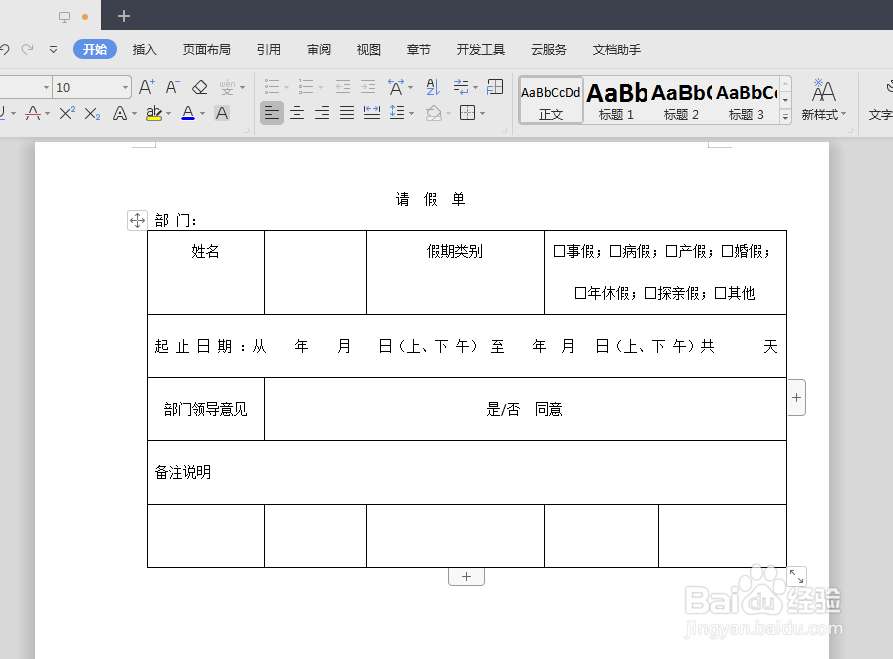
7、最后将格式调整下,多余的单元格删除即可。
